Trong quá trình duyệt web, đôi khi chúng ta có nhu cầu download một vài loại tệp, dữ liệu nhất định về máy. Đó là lý do tại sao Microsoft Edge cung cấp riêng cho bạn một mục để quản lý dữ liệu mà mình đã tải về máy. Bài viết này sẽ hướng dẫn bạn cách xem và xóa lịch sử download dữ liệu trong Microsoft Edge chỉ với một vài thao tác nhấp chuột đơn giản.
Xem và xóa lịch sử download trong Microsoft Edge
Đầu tiên, khởi chạy trình duyệt Edge trên PC của bạn. Trong bất kỳ cửa sổ Edge nào mở ra, nhấn Ctrl + J trên bàn phím. Hoặc bạn cũng có thể nhấp vào nút ba chấm ở góc trên bên phải cửa sổ để mở menu hệ thống và chọn mục “Downloads” (Tải xuống).
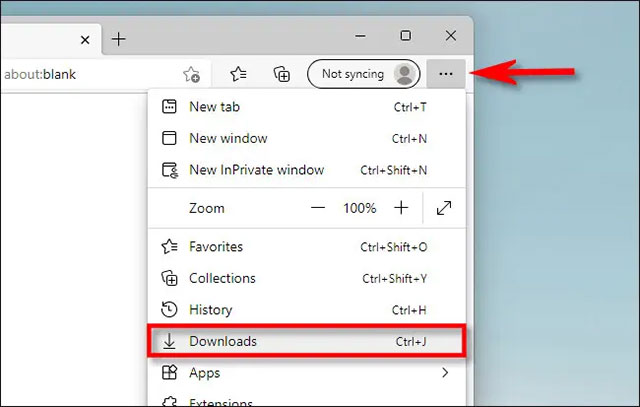
Lịch sử tải xuống của bạn sẽ được liệt kê trong một danh sách đặc biệt, xuất hiện từ một khu vực bên cạnh thanh địa chỉ. Bằng cách sử dụng menu này, bạn có thể kiểm tra trạng thái của quá trình tải xuống, xem thông tin về các lần download đã hoàn thành, mở thư mục đã download, tìm kiếm tệp download, xóa tệp và hơn thế nữa.
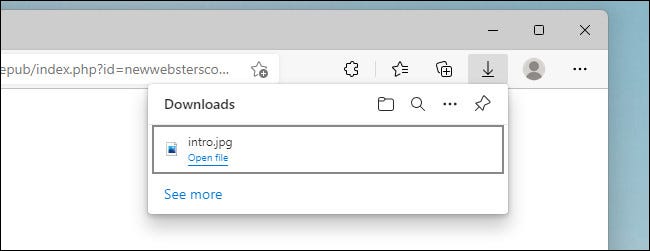
Để xóa một tệp khỏi danh sách download trong Edge, bạn chỉ cần di chuột qua mục nhập trong danh sách cho đến khi bạn thấy các biểu tượng xuất hiện bên cạnh tệp đó. (Nếu tệp bạn muốn xóa không có trong chế độ xem, hãy nhấp vào “See more” (Xem thêm) ở cuối menu). Sau đó, nhấp vào biểu tượng thùng rác bên cạnh tệp bạn muốn xóa khỏi danh sách.
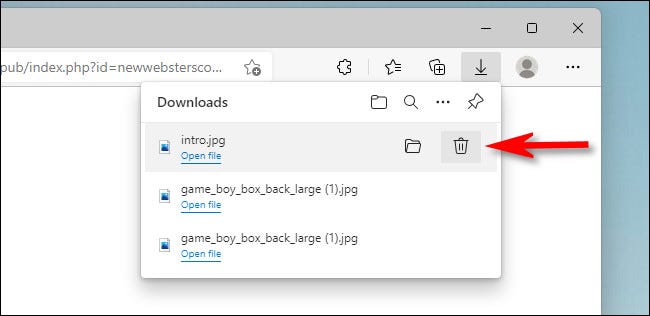
Trong trường hợp bạn muốn xóa toàn bộ lịch sử tải xuống trên trình duyệt, hãy mở danh sách Download (nhấn Ctrl + J), sau đó nhấp vào nút ba chấm trong danh sách. Trong menu bật lên, hãy nhấp vào “Clear all download history” (Xóa toàn bộ lịch sử tải xuống).
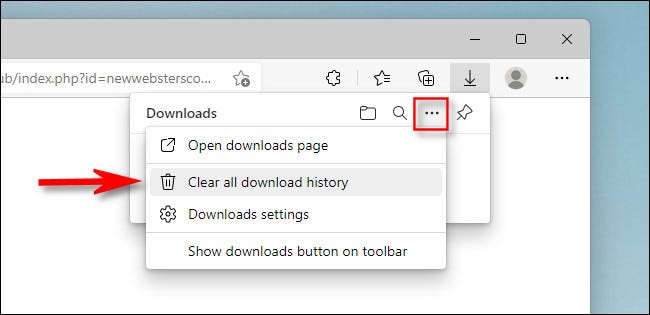
(Lưu ý: Việc xóa lịch sử tải xuống sẽ không xóa bỏ hoặc gây ảnh hưởng đến các tệp thực mà bạn đã tải xuống. Các tệp sẽ vẫn được lưu trữ trên máy tính, ở vị trí mà bạn đã chọn).
Một cửa sổ cảnh báo sẽ bật lên, yêu cầu bạn xác nhận hành động của mình. Nhấp vào “Remove All” (Xóa tất cả) để xác nhận, và lịch sử tải xuống của bạn sẽ lập tức bị xóa.
Điều quan trọng cần lưu ý là chế độ duyệt InPrivate của Edge sẽ không tự động xóa lịch sử tải xuống của bạn, vì vậy, thỉnh thoảng bạn cần xóa nó theo cách thủ công để duy trì quyền riêng tư cục bộ của mình.
Chúc bạn luôn có được trải nghiệm tốt với Edge!
 Công nghệ
Công nghệ  AI
AI  Windows
Windows  iPhone
iPhone  Android
Android  Học IT
Học IT  Download
Download  Tiện ích
Tiện ích  Khoa học
Khoa học  Game
Game  Làng CN
Làng CN  Ứng dụng
Ứng dụng 
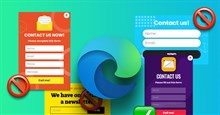
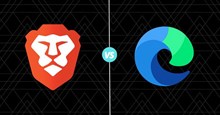
















 Linux
Linux  Đồng hồ thông minh
Đồng hồ thông minh  macOS
macOS  Chụp ảnh - Quay phim
Chụp ảnh - Quay phim  Thủ thuật SEO
Thủ thuật SEO  Phần cứng
Phần cứng  Kiến thức cơ bản
Kiến thức cơ bản  Lập trình
Lập trình  Dịch vụ công trực tuyến
Dịch vụ công trực tuyến  Dịch vụ nhà mạng
Dịch vụ nhà mạng  Quiz công nghệ
Quiz công nghệ  Microsoft Word 2016
Microsoft Word 2016  Microsoft Word 2013
Microsoft Word 2013  Microsoft Word 2007
Microsoft Word 2007  Microsoft Excel 2019
Microsoft Excel 2019  Microsoft Excel 2016
Microsoft Excel 2016  Microsoft PowerPoint 2019
Microsoft PowerPoint 2019  Google Sheets
Google Sheets  Học Photoshop
Học Photoshop  Lập trình Scratch
Lập trình Scratch  Bootstrap
Bootstrap  Năng suất
Năng suất  Game - Trò chơi
Game - Trò chơi  Hệ thống
Hệ thống  Thiết kế & Đồ họa
Thiết kế & Đồ họa  Internet
Internet  Bảo mật, Antivirus
Bảo mật, Antivirus  Doanh nghiệp
Doanh nghiệp  Ảnh & Video
Ảnh & Video  Giải trí & Âm nhạc
Giải trí & Âm nhạc  Mạng xã hội
Mạng xã hội  Lập trình
Lập trình  Giáo dục - Học tập
Giáo dục - Học tập  Lối sống
Lối sống  Tài chính & Mua sắm
Tài chính & Mua sắm  AI Trí tuệ nhân tạo
AI Trí tuệ nhân tạo  ChatGPT
ChatGPT  Gemini
Gemini  Điện máy
Điện máy  Tivi
Tivi  Tủ lạnh
Tủ lạnh  Điều hòa
Điều hòa  Máy giặt
Máy giặt  Cuộc sống
Cuộc sống  TOP
TOP  Kỹ năng
Kỹ năng  Món ngon mỗi ngày
Món ngon mỗi ngày  Nuôi dạy con
Nuôi dạy con  Mẹo vặt
Mẹo vặt  Phim ảnh, Truyện
Phim ảnh, Truyện  Làm đẹp
Làm đẹp  DIY - Handmade
DIY - Handmade  Du lịch
Du lịch  Quà tặng
Quà tặng  Giải trí
Giải trí  Là gì?
Là gì?  Nhà đẹp
Nhà đẹp  Giáng sinh - Noel
Giáng sinh - Noel  Hướng dẫn
Hướng dẫn  Ô tô, Xe máy
Ô tô, Xe máy  Tấn công mạng
Tấn công mạng  Chuyện công nghệ
Chuyện công nghệ  Công nghệ mới
Công nghệ mới  Trí tuệ Thiên tài
Trí tuệ Thiên tài